Adobe Bridge Вземете снимки от камерата
Adobe Bridge Get Photos From Camera..Използвам за изтегляне на снимки от карти с памет или цифров фотоапарат, докато процесът на изтегляне е толкова персонализиран, че сега това е единствената ми и истинска опция за изтегляне на снимки от флаш устройство.
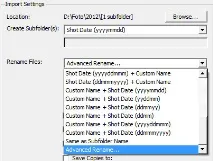
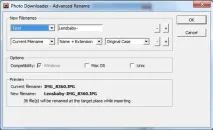
Всички снимки, съдържащи се в импортиран пакет, получават едно и също име, с уникален номер на снимката, добавен към края.
И тогава всичко е стандартно, но за всеки случай:
- За да запазите оригиналните имена на файлове, зададени от камерата в XMP метаданните за бъдеща употреба, поставете отметка в квадратчето „Запазване на текущото име на файл в XMPметаданни“.
- За да отворите Adobe Bridge, след като приключите с импортирането на снимки, поставете отметка в квадратчето Стартиране на Adobe Bridge.
- За да конвертирате Camera Raw файлове във формат DNG, поставете отметка в квадратчето Конвертиране в DNG.
- За да изтриете оригиналните снимки от вашия фотоапарат или четец на карти след качване, поставете отметка в квадратчето Изтриване на оригинални файлове.
- Ако искате копия на снимките ви да бъдат запазени, когато импортирате, изберете опцията Запазване на копия в и посочете папка.
- За да приложите метаданните, щракнете върху бутона Разширени (по избор).
- След това въведете информация в текстовите полета Автор и Авторско право или изберете шаблон на метаданни от менюто Използване на шаблон.
След всички изтегляния нашите папки имат адекватен вид. Използвам папки като 2012 -> 20120219, а самите файлове са с име(име на снимане)-IMG_8360.CR2